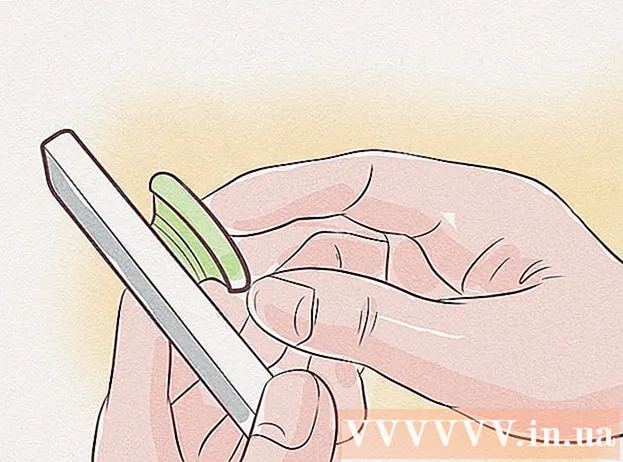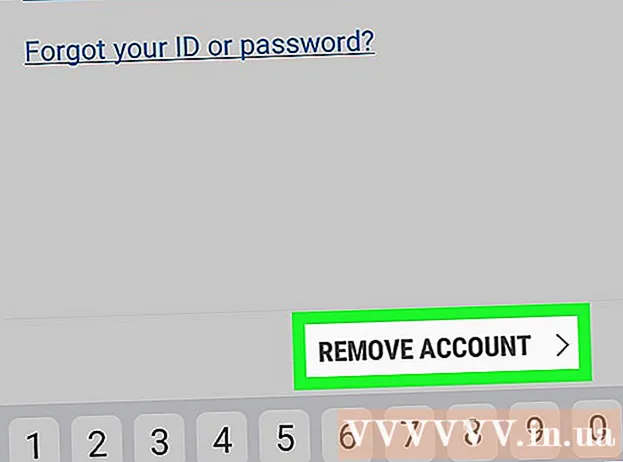Kirjoittaja:
Virginia Floyd
Luomispäivä:
7 Elokuu 2021
Päivityspäivä:
1 Heinäkuu 2024
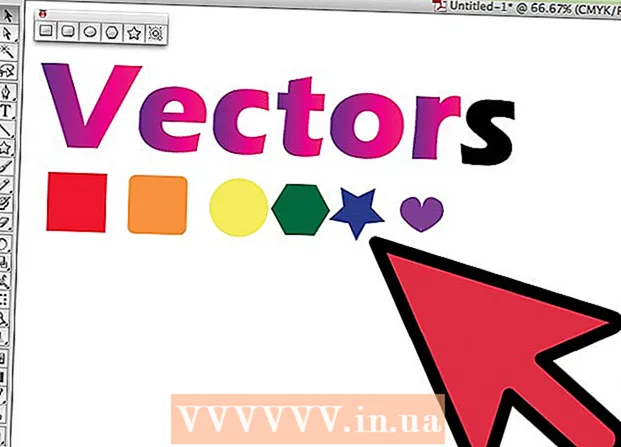
Sisältö
Vektorigrafiikkaa käytetään useimmiten piirtämiseen ja sellaisten kohteiden luomiseen, joita voidaan helposti venyttää ja muuttaa. Adobe Illustrator on yksi monista vektorigrafiikkaa käyttävistä grafiikkaeditorista. Opi vektorigrafiikan luomisen perusteet Adobe Illustratorilla noudattamalla näitä yksinkertaisia vinkkejä.
Askeleet
 1 Vektorigrafiikan luomiseen Illustratorilla on monia tapoja, joista yksi on aloittaa valitsemalla työkalu.
1 Vektorigrafiikan luomiseen Illustratorilla on monia tapoja, joista yksi on aloittaa valitsemalla työkalu.- Napsauta "Työkalun valinta" ja kirjoita sana, kuten "Vektorit", kuten yllä olevassa kuvassa, tai mikä tahansa muu sana.
- Valitse viisi väriä, joita haluat käyttää tässä aloitusoppaassa. Jos haluat seurata tässä artikkelissa käytettyjä värejä, tässä on näiden värien yksityiskohdat. Tummansininen: C = 100, M = 97, Y = 0, K = 45; Tummanpunainen: C = 0, M = 100, Y = 79, K = 20; Oranssi: C = 0, M = 53, Y = 68, K = 0; Keltainen: C = 0, M = 0, Y = 51, K = 0; Vihreä: C = 61, M = 0, Y = 45, K = 0.
 2 Seuraava askel on valita teksti. Piirrä ääriviivat tekstillesi napsauttamalla hiiren kakkospainikkeella ja valitsemalla Luo ääriviivat.Voit myös käyttää Shift + Ctrl + O nopeana tapana luoda polku.
2 Seuraava askel on valita teksti. Piirrä ääriviivat tekstillesi napsauttamalla hiiren kakkospainikkeella ja valitsemalla Luo ääriviivat.Voit myös käyttää Shift + Ctrl + O nopeana tapana luoda polku.  3 Nyt vektoriteksti tai ääriviiva on ilmestynyt.
3 Nyt vektoriteksti tai ääriviiva on ilmestynyt. 4 Luo sitten erilaisia vektorimuotoja. Siirrä kohdistinta vasemmalle ja avaa Illustrator Toolbox, niin näet Adobe Illustratorin tarjoamien eri muotojen muodot.
4 Luo sitten erilaisia vektorimuotoja. Siirrä kohdistinta vasemmalle ja avaa Illustrator Toolbox, niin näet Adobe Illustratorin tarjoamien eri muotojen muodot.  5 Luo sitten suorakulmio -työkalulla neliö. Napsauta suorakulmion kuvaketta ja napsauta Illustrator -kankaan yläpuolella olevaa painiketta. Aseta parametrit yllä olevan kuvan mukaisesti tai voit määrittää omat mitat. Muista sisällyttää sama koko molemmille puolille.
5 Luo sitten suorakulmio -työkalulla neliö. Napsauta suorakulmion kuvaketta ja napsauta Illustrator -kankaan yläpuolella olevaa painiketta. Aseta parametrit yllä olevan kuvan mukaisesti tai voit määrittää omat mitat. Muista sisällyttää sama koko molemmille puolille.  6 Luo sitten pyöristetty neliö pyöristetyn suorakulmion työkalulla. Luo pyöristetty neliö samalla sovelluksella kuin edellisessä vaiheessa. Koska pyöristetyn suorakulmion työkalussa on kuitenkin pyöristetyt kulmat, sinun on lisättävä sen kulmasäteen asetukset.
6 Luo sitten pyöristetty neliö pyöristetyn suorakulmion työkalulla. Luo pyöristetty neliö samalla sovelluksella kuin edellisessä vaiheessa. Koska pyöristetyn suorakulmion työkalussa on kuitenkin pyöristetyt kulmat, sinun on lisättävä sen kulmasäteen asetukset.  7 Luo ympyrä kolmanteen muotoon Ellipse -työkalulla. Määritä ympyrän leveydelle ja korkeudelle sama koko samoilla asetuksilla kuin neliö.
7 Luo ympyrä kolmanteen muotoon Ellipse -työkalulla. Määritä ympyrän leveydelle ja korkeudelle sama koko samoilla asetuksilla kuin neliö.  8 Valitse sitten neljännen muodon, kuusikulmion, Polygon -työkalulla. Voit säätää kuusikulmaa valitsemalla 50% pienemmän koon ja syöttämällä sitten 6 x 6 kuusikulmaista sivua.
8 Valitse sitten neljännen muodon, kuusikulmion, Polygon -työkalulla. Voit säätää kuusikulmaa valitsemalla 50% pienemmän koon ja syöttämällä sitten 6 x 6 kuusikulmaista sivua.  9 Tee sitten viidenneksi muodoksi tähti Tähtityökalulla. Aseta tähti myös 50% pienemmäksi ensimmäisellä säteellä ja kolmanneksella pienempi toisella säteellä. Syötä tähden säteiden määrä: 5 x 5.
9 Tee sitten viidenneksi muodoksi tähti Tähtityökalulla. Aseta tähti myös 50% pienemmäksi ensimmäisellä säteellä ja kolmanneksella pienempi toisella säteellä. Syötä tähden säteiden määrä: 5 x 5.  10 Lopuksi toinen tapa luoda vektori on käyttää Kynätyökalua. Käytä "kynää" piirtämään tai piirtämään muotoja, tässä tapauksessa piirrä pieni sydän viimeistelemään taidetta.
10 Lopuksi toinen tapa luoda vektori on käyttää Kynätyökalua. Käytä "kynää" piirtämään tai piirtämään muotoja, tässä tapauksessa piirrä pieni sydän viimeistelemään taidetta.  11 Näin syntyi vektoriteksti ja 6 vektorimuotoa, jotka on tehty käyttämällä kolmea vektorisovellusta. Nyt voit lisätä värejä muotoihin ja vektoritekstiin.
11 Näin syntyi vektoriteksti ja 6 vektorimuotoa, jotka on tehty käyttämällä kolmea vektorisovellusta. Nyt voit lisätä värejä muotoihin ja vektoritekstiin.  12 Esimerkkimalli on valmis.
12 Esimerkkimalli on valmis.